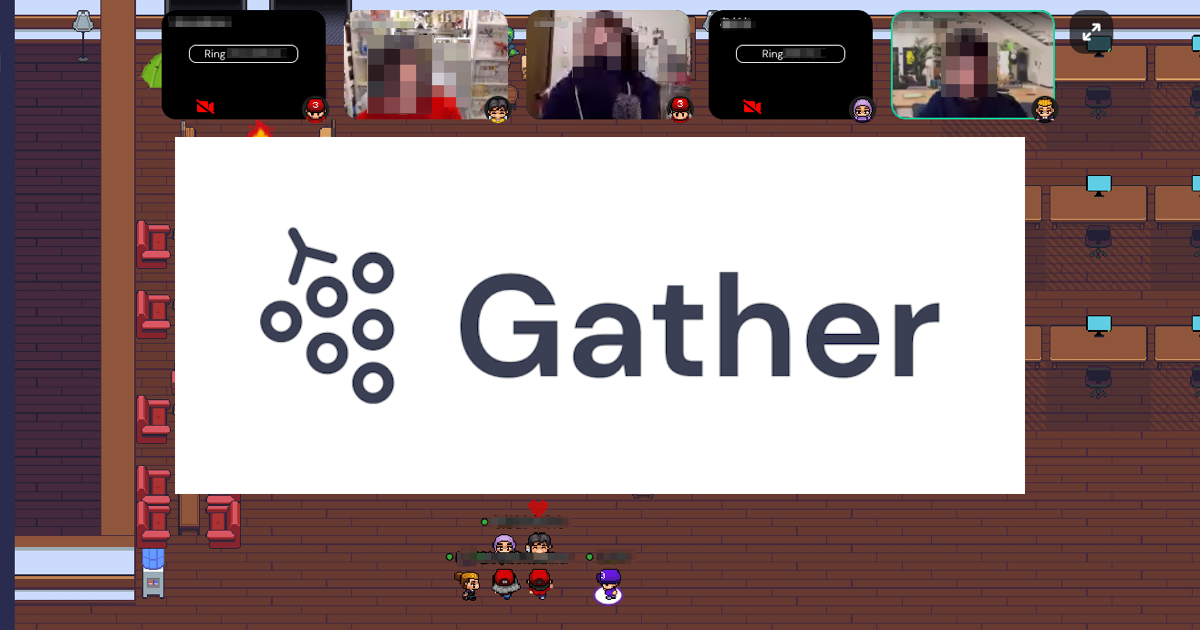
Gather.Townで最新の機能が利用出来ていない場合は「部屋のお引越し(既存スペースの複製→移動)」を検討しましょう
この記事は公開されてから1年以上経過しています。情報が古い可能性がありますので、ご注意ください。
先日何本か続けて投稿した「Gather.Townの細かいアップデートが沢山あったので紹介する」エントリの幾つかのトピックに於いて、「手元の環境では確認出来なかったものがあった」旨記載をしたものが幾つかありました。
- Gather.Town:2022年10月発表の大量改善・不具合改修内容をテーマ別に見ていく(ゲスト管理編) | DevelopersIO
- Gather.Town:2022年10月発表の大量改善・不具合改修内容をテーマ別に見ていく(会議設定編) | DevelopersIO
当時は「何でだろう?」と思ってはいたのですが、確認をしてみるとどうやら「ある時期以前の環境に関してはそもそも該当の機能が使える版の環境にアップデート出来ない」形になっているようです。
この状況は「最新の機能が利用出来るように、スペース(部屋)を作り直す」事で対応出来ます。当エントリでは既存のスペースを元に新たなスペースを作る方法について簡潔ではありますが紹介したいと思います。
まずはGather.Townにログインした状態でスペースの一覧画面にアクセス。URL的にはhttps://app.gather.town/appですね。
アクセス後、画面右上の[Create Space]を押下。

するとウインドウが立ち上がるので、その選択肢から一番下の[Advanced templates and setup for experts]を選択。

既存のスペースが一覧で表示されるので、複製を行いたいスペース(部屋)を選択。合わせて「スペースの名称」「アクセスパスワード」「スペースのタイプ」を設定してください。(パスワードは任意で、スペースのタイプは通常利用であれば[Remote Office/リモートオフィス]で問題無いと思います。) 部屋の名前については同じものは利用出来ません。ここではありきたりではありますが末尾に「-v2」と付ける事で名前衝突を回避する形としました。引っ越し完了後におけるURLの共有もここで行った設定を展開する形となりますので気をつけてください。
設定が完了したら[Create space]を押下。

作成が完了するとそのスペースにおけるSpawn Tile(初ログイン時に召喚されるスタート地点)起点で新しいスペースにアクセス出来るようになります。既存(引越し前)の内容と同じものであるかどうか、ざっと散策してみてください。問題無さそうであれば然るべきタイミングで以前のスペース(部屋)は削除してしまっても良いでしょう。

まとめ
という訳で、Gather.Townにおける『スペース(部屋)のお引越し』に関する実施手順の紹介でした。
最新のGather.Townでは色々出来る事も増えており、また使い勝手も向上しているので是非アップデート(再構築)を行い、その恩恵をフルに堪能してください!






